Spis treści
W systemach operacyjnych Windows, folder "Startup" jest lokalizacją, która zawiera wszystkie programy, które rozpoczynają się wraz z systemem Windows. Tak więc, folder startowy może być użyty do określenia, które programy są dozwolone do uruchomienia zaraz po uruchomieniu systemu Windows.

Ten samouczek zawiera dwa różne sposoby na znalezienie i wyświetlenie zawartości folderów startowych systemu Windows 10.
Jak nawigować do folderów Startup w Windows 10/8/7 OS.
Metoda 1. Wyświetl foldery startowe za pomocą Eksploratora Windows.Metoda 2. Przejdź do folderów startowych systemu Windows za pomocą polecenia.Metoda 1. Znajdź foldery startowe systemu Windows 10 za pomocą Eksploratora Windows.
W systemie operacyjnym Windows 10, 8 lub 7 istnieją tak naprawdę dwa (2) różne foldery Startup, które znajdują się w poniższych lokalizacjach na dysku: *.
Uwaga: Musisz najpierw włączyć widok ukrytych plików, aby móc oglądać foldery.
- C:™ProgramData ™Microsoft ™Windows ™Menu startowe ™Programy. Startup Startup
Pierwszy folder Startup zawiera wszystkie aplikacje, które są uruchamiane dla Wszystkich kont, a drugi folder Startup zawiera wszystkie aplikacje, które są uruchamiane dla konkretnego konta.
Przykłady:
a. Jeśli chcesz uruchomić aplikację "Notatnik" z systemem Windows dla wszystkich użytkowników na komputerze, to musisz umieścić skrót aplikacji "Notatnik.exe" w następującym folderze startowym.
- C:™ProgramData ™Microsoft ™Windows ™Menu startowe ™Programy. Startup
b. Dodatkowo, jeśli chcesz uruchamiać "Notatnik" tylko wtedy, gdy określony użytkownik (np. użytkownik "John"), zaloguje się do komputera, wówczas musisz umieścić skrót aplikacji "Notepad.exe" w następującym folderze startowym:
- Startup
Metoda 2. Przejdź do folderów startowych systemu Windows za pomocą polecenia.
Innym, ale łatwiejszym sposobem na uzyskanie dostępu do folderu (folderów) startowego w systemie Windows, jest następujący sposób:
1. Równocześnie naciśnij przycisk Wygraj  + R aby otworzyć okno poleceń run.
+ R aby otworzyć okno poleceń run.
a. Jeśli chcesz uzyskać dostęp do Wszystkie rachunki folder startowy, który zawiera programy uruchamiane przy starcie systemu Windows dla każdego użytkownika korzystającego z komputera, wpisz następujące polecenie i kliknij OK :
- shell:wspólny start
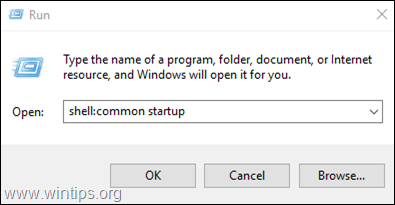
b. Jeżeli chcesz uzyskać dostęp do folderu startowego zawierającego wszystkie programy uruchamiane po zalogowaniu się bieżącego użytkownika do systemu Windows, wpisz następujące polecenie i kliknij OK :
- shell:start
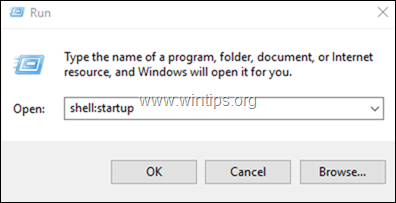
To jest to!
Daj mi znać, czy ten przewodnik pomógł Ci, zostawiając komentarz o swoim doświadczeniu. Proszę polubić i udostępnić ten przewodnik, aby pomóc innym.

Andy'ego Davisa
Blog administratora systemu o systemie Windows





